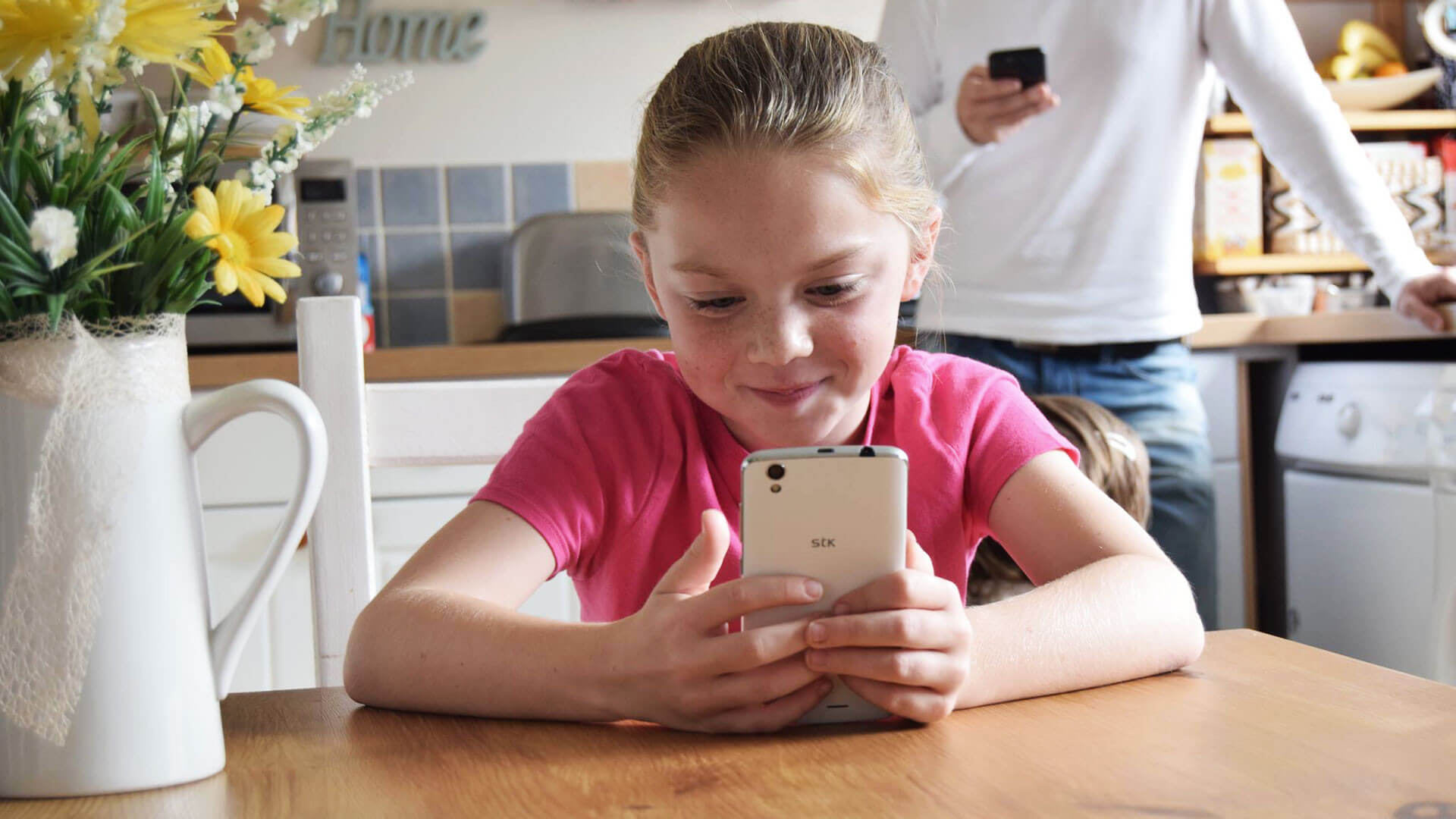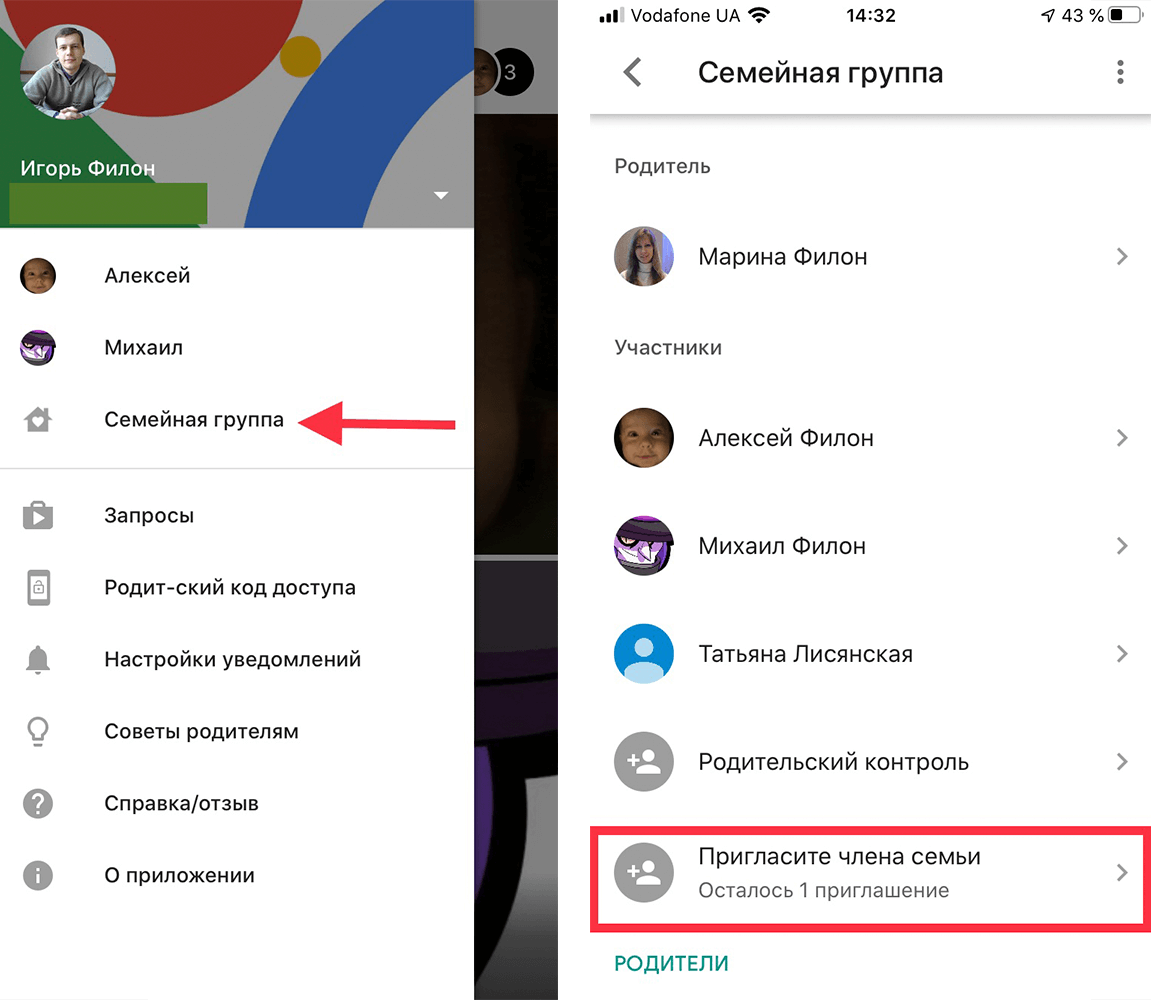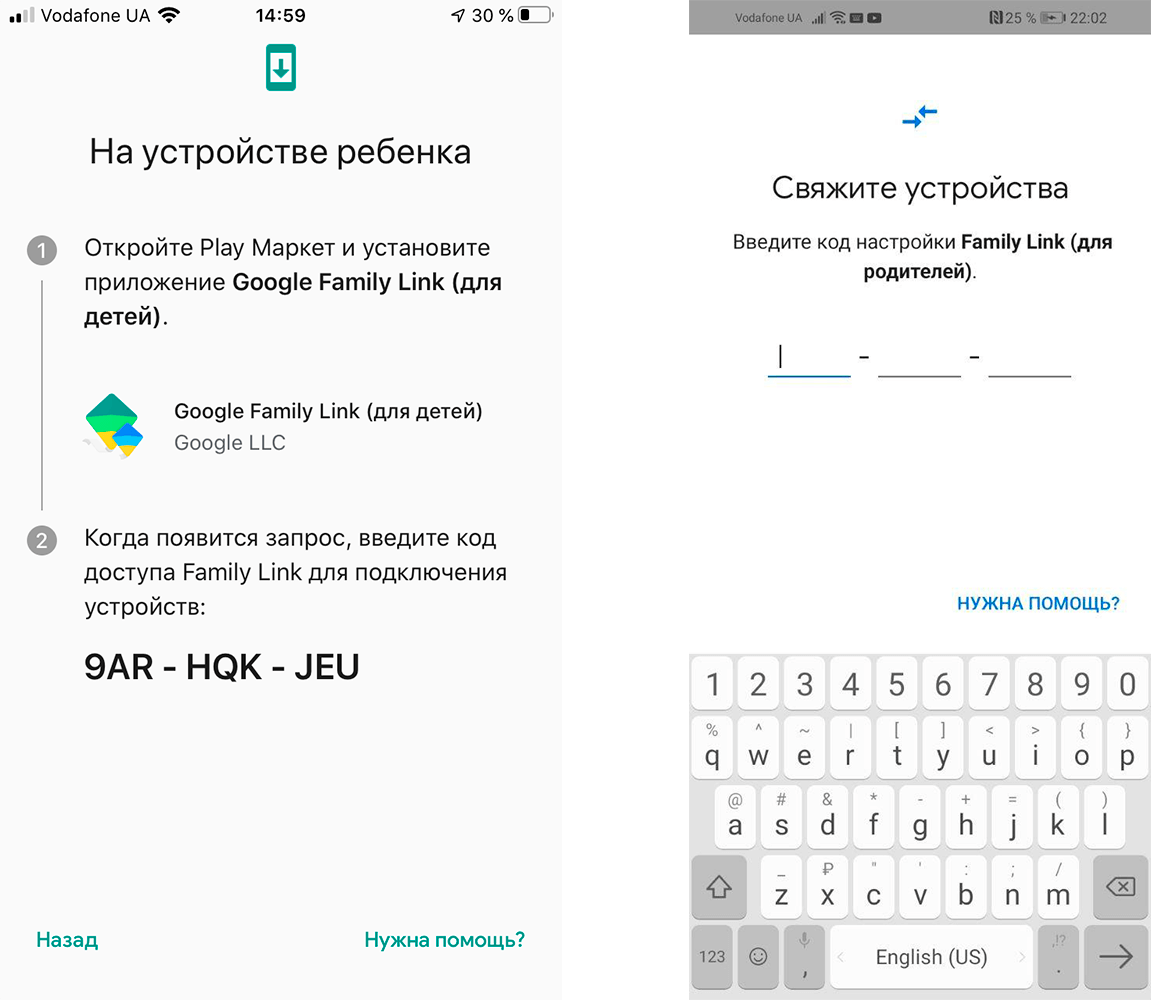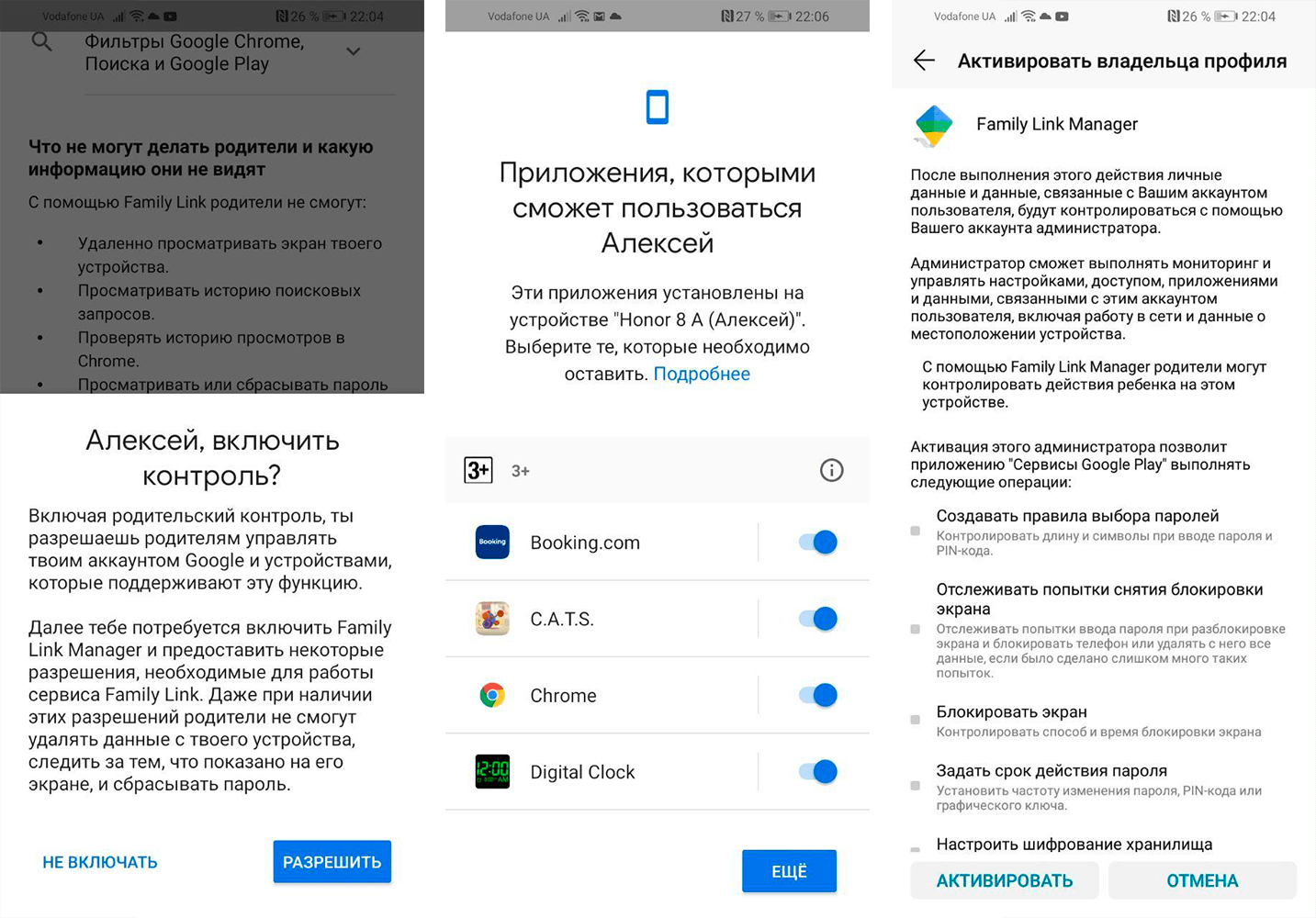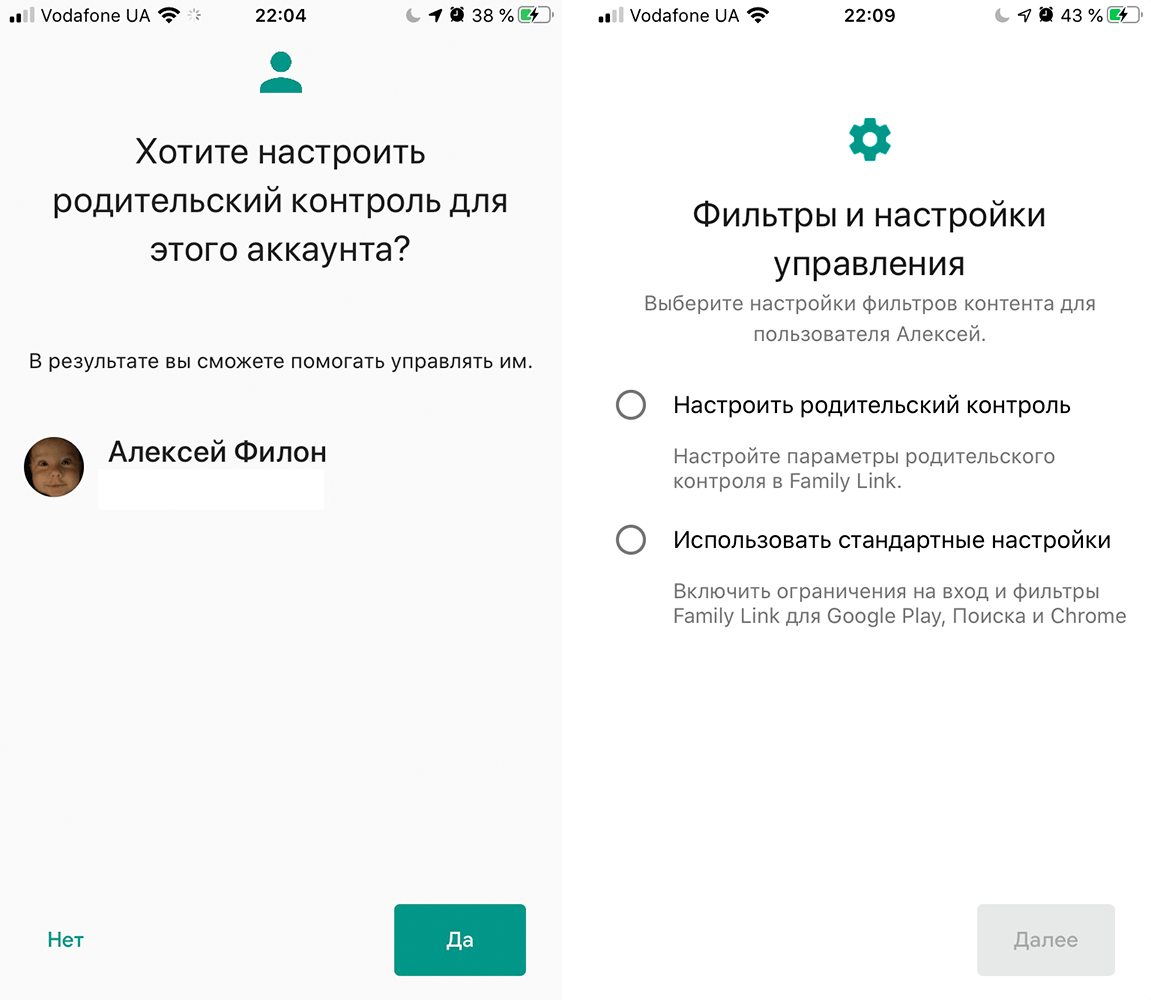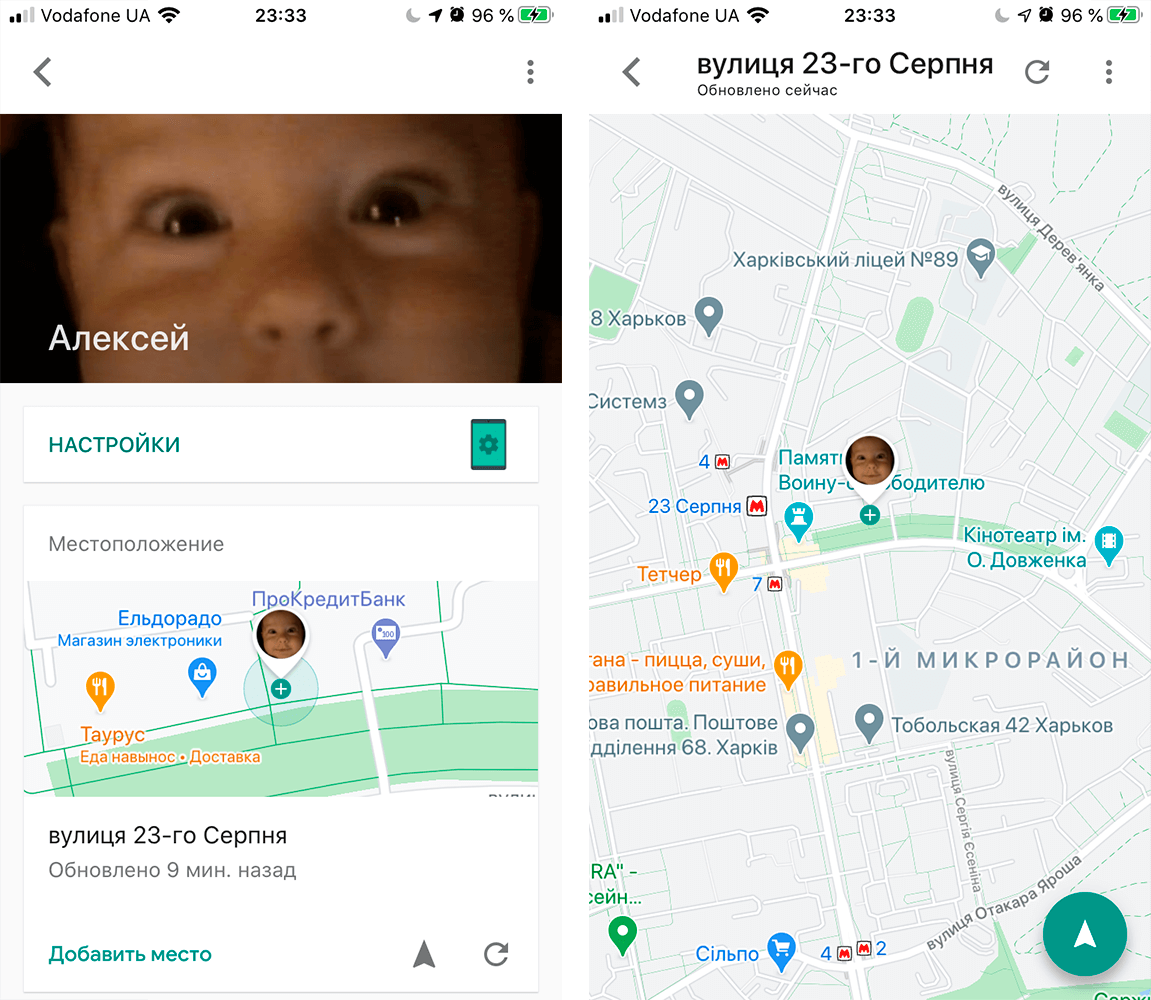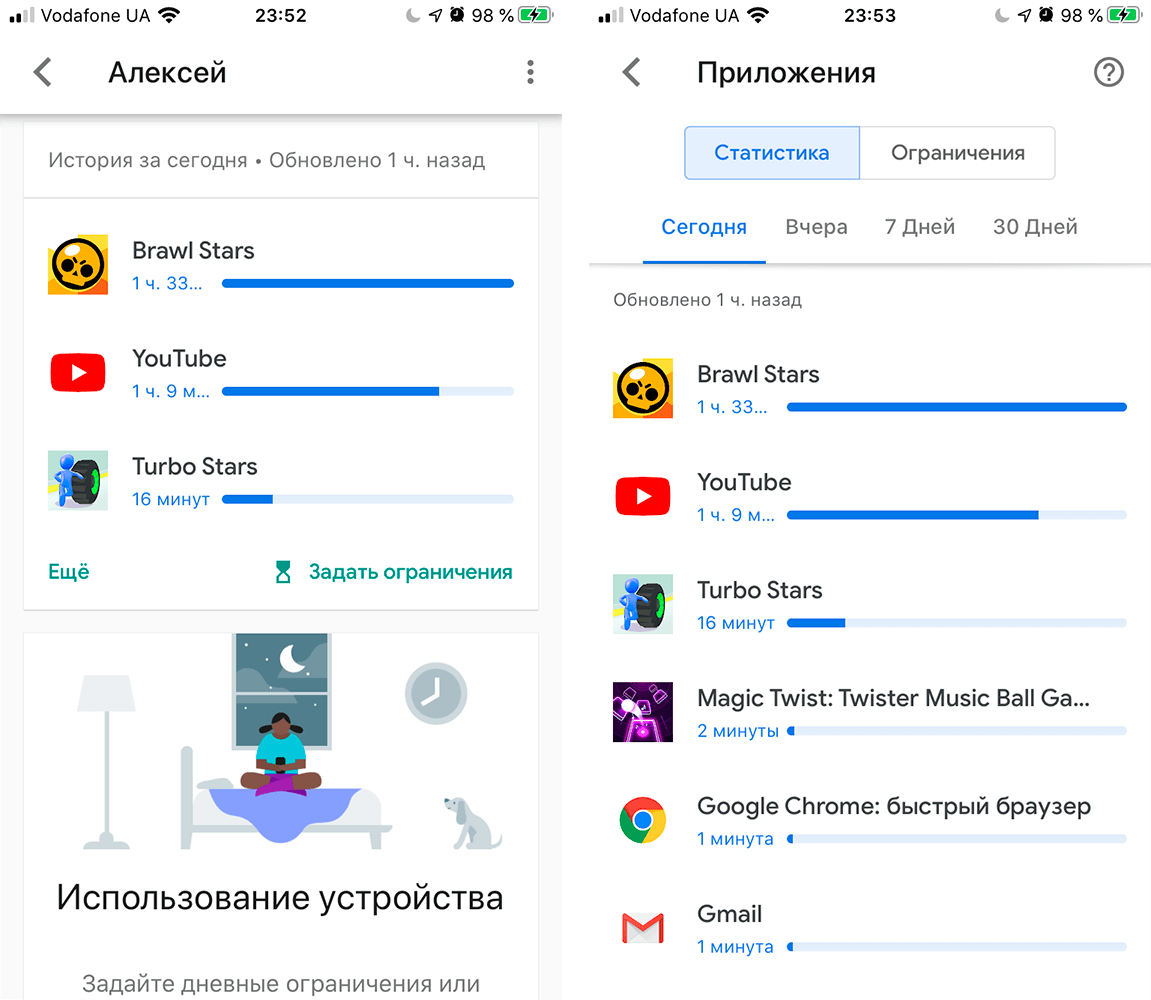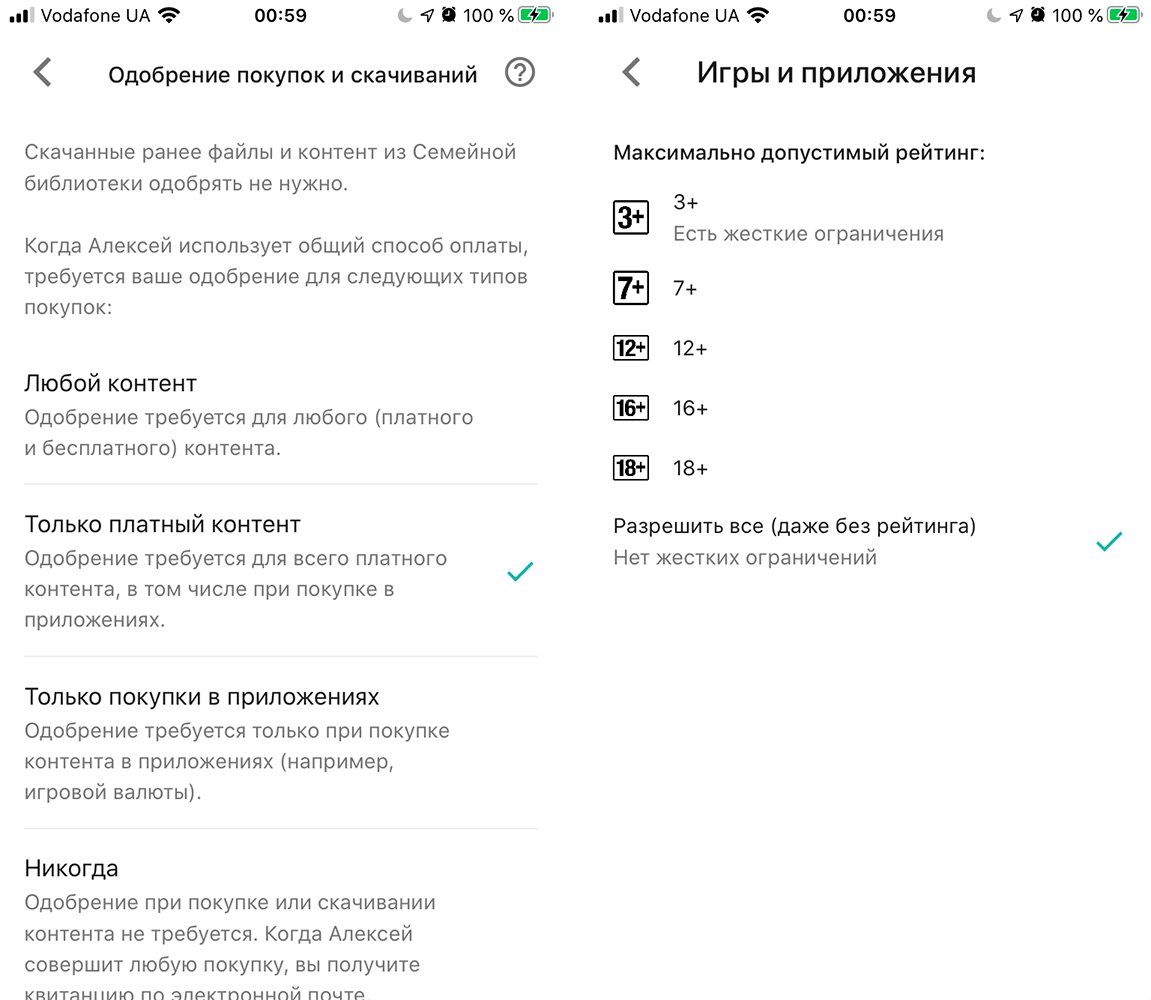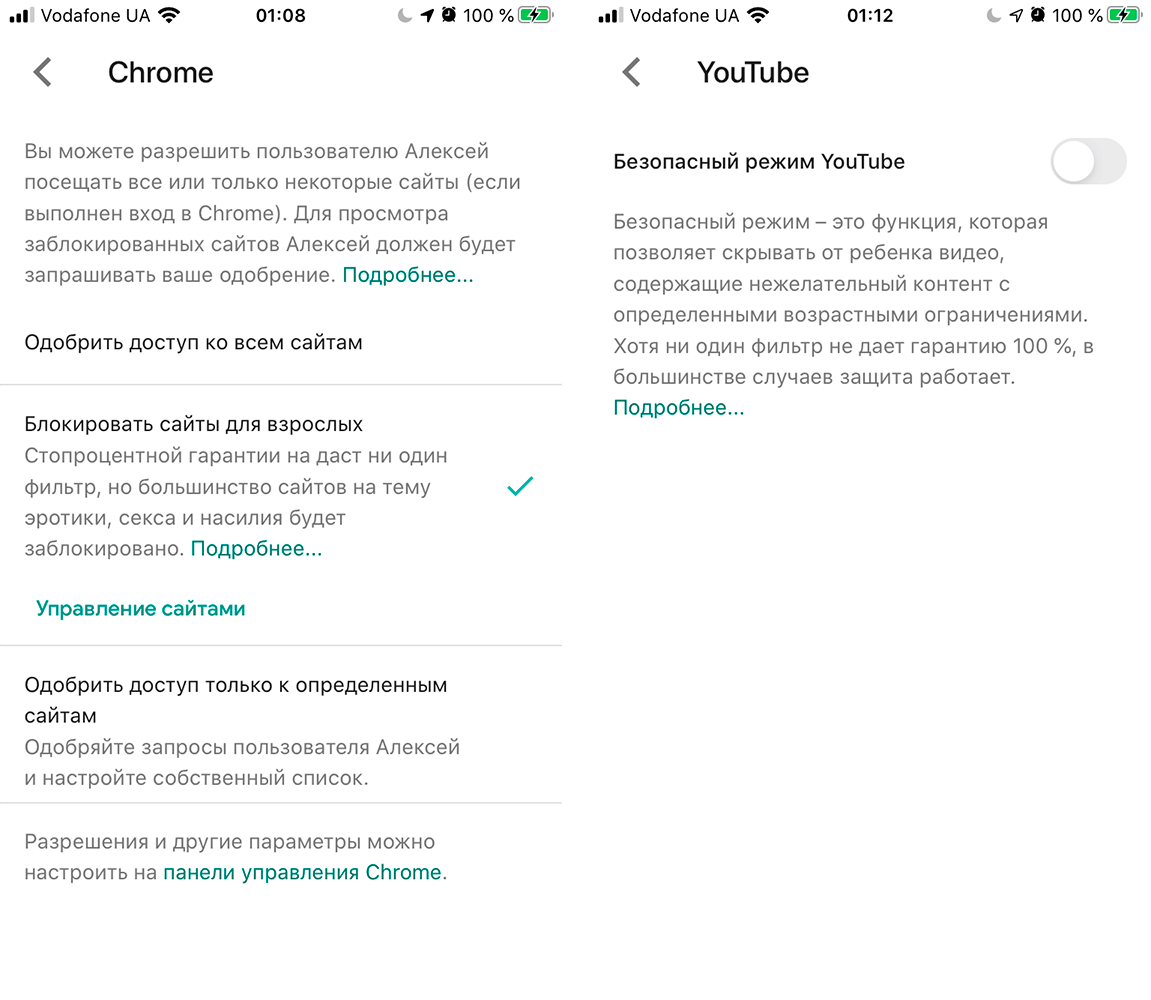- Как Следить За Мужем, Женой или Ребёнком Через iPhone — Бесплатная Программа Наблюдения
- Бесплатная программа Локатор для iPhone
- Настройка программы для слежки за iPhone
- Родительский контроль с iPhone на Android: как это работает
- Как включить родительский контроль с iPhone на Android
- Как узнать, где находится ребенок с iPhone
- Как контролировать использование смартфона ребенком
- Как запретить ребенку запускать приложения
- Как контролировать действия ребенка в Google Play
- Дополнительные параметры родительского контроля в Google Family Link
- Как отслеживать телефон Android с iPhone в 2021 году
- Как отследить и найти потерянные телефоны Android с iPhone
- Отслеживание телефона Android с iPhone
- 1. Использование Find My Device
- 2. Использование mSpy
- Проверить номер IMEI Android удаленно с помощью iPhone
- Удаленно звонить на телефон Android с iPhone
- Как удаленно защитить Android-устройство с iPhone
- Как удаленно стереть данные с устройства Android с помощью iPhone
Как Следить За Мужем, Женой или Ребёнком Через iPhone — Бесплатная Программа Наблюдения
В отличие от смартфонов на Андроид, с обновлением на iOS 13 у пользователей iPhone появилась абсолютно легальная возможность проследить за текущем местоположением своего мужа или жены через встроенную бесплатную программу.
Бесплатная программа Локатор для iPhone
Возможно, кто-то уже догадался, что речь идет о новом приложении «Локатор». В нем разработчики компании Apple объединили несколько старых функций, связанных с геолокацией и предназначенных для обнаружения айфона. В частности, «Найти iPhone», с помощью которой можно было начать поиск пропавшего устройства без набора номера.
Но в «Локаторе» к ним была добавлена возможность также следить за позицией не только своего iPhone, но и членов семьи — жены, мужа, ребенка и так далее — и друзей, с их разрешения, конечно же! Делать это скрытно не рекомендую, так как это нарушение закона.
Что требуется, чтобы начать следить за человеком? В нашем случае это:
- Наличие и у вас, и у вашей жены или мужа айфона. К сожаленью, данный способ отслеживания с телефонами на Android по понятным причинам не работает
- Активные учетные записи в iCloud, к которым привязаны данные айфоны
Настройка программы для слежки за iPhone
Для начала заходим в «Настройки» на iPhone того человека, за которым хотите вести наблюдения, и далее жмем по его имени для попадания в меню iCloud.
Открываем раздел «Локатор»
Тут активируем флажок «Поделиться геопозицией» и далее заходим в «Найти iPhone»
Здесь ставим в активное положение все переключатели.
Это позволит не только отслеживать место расположения айфона по геопозиции, когда он включен. Если его вдруг украдут или вы его потеряете, то сможете узнать, где находится iPhone в выключенном состоянии благодаря новой функции скрытого обмена данными с другими находящимися поблизости устройствами Apple. При активированном режиме поиска она постоянно работает в фоновом режиме незаметно для злоумышленника.
Но вернемся к настройке слежки за человеком через телефон. Теперь требуется зайти в настройки профиля уже своего iPhone и открыть рубрику «Семейный доступ»
Источник
Родительский контроль с iPhone на Android: как это работает
Технологические гиганты уделяют много времени вопросам безопасности пользователей. Сегодня Apple, Google и Microsoft стараются максимально помочь родителям оградить своих детей от всего пагубного, чем кишит всемирная паутина и сделать общение с любимым гаджетом максимально безвредным как для физического, так и для психического здоровья. Однако все хорошо в своей экосистеме. Например, Apple блестяще реализовала родительский контроль в своих iPhone и iPad. Кроме того, Семейный доступ позволяет делиться приложениями, любимой музыкой в рамках одной подписки, а главное совершенно бесплатно видеть геопозицию члена семьи в любое время на своем гаджете. Но что делать, если у родителей айфон, а у деток по понятным причинам представители бюджетного и среднего сегмента на Android?
Современных детей трудно представить себе без смартфонов
Я столкнулся с этой проблемой в конце лета, когда на семейном совете было принято решение вручить наследникам, отправляющимся на учебу, первые в их жизни китайские бюджетные смартфоны под управлением Android. И если вопрос контроля того, какие приложения скачивает ребенок из Google Play, какие сайты посещает в Chrome и что смотрит на YouTube легко решается предоставлением предварительно созданной и соответствующим образом настроенной учетной записи Gmail, то проблема отследить с iPhone местоположение Android смартфона своего чада уже требует установку соответствующих приложений и оплаты недешевой подписки каждый месяц.
Но, к счастью, я нашел способ делать все это бесплатно, и вдобавок получить полный контроль за смартфонами детей, и при этом у каждого из них свой полноценный аккаунт в Google.
Как включить родительский контроль с iPhone на Android
Прежде всего необходимо на iPhone из App Store скачать приложение Google Family Link. На Android смартфоне нужно из Google Play скачать Google Family Link (для детей). Следующим шагом будет создание семейной группы в сервисах Google и добавление в нее родителей и детей:
- открываем приложение на iPhone, входим в свой аккаунт Google (учетную запись Gmail);
- после успешной авторизации нажимаем на три горизонтальные черточки в левом верхнем углу экрана и в открывшемся меню тапаем «Семейная группа»;
Заходим в настройки семейной группы и приглашаем нового члена семьи
Код доступа с экрана iPhone вводим в соответствующее поле Android
Далее ребенку предстоит ввести на своем гаджете пароль от аккаунта Google и указать название устройства, которым нужно управлять, после чего последует ряд окон, описывающих, что именно смогут контролировать родители на смартфоне ребенка. На некоторых из них потребуется просто пролистать информацию, нажимая «Еще», а на некоторых подтвердить согласие на включение родительского контроля, тапом по соответствующей кнопке. Кроме того, на этом этапе будет предложено, какими из установленных на телефоне ребенка приложениями можно пользоваться, а какие заблокировать.
Внимательно читаем и соглашаемся с установкой контроля, а также выбираем, какие из установленных приложений ребенок сможет использовать
На родительском iPhone также придется подтвердить желание настроить родительский контроль для учетной записи ребенка на Android смартфоне и на последнем экране выбрать либо установку всех параметров самому, либо согласиться с рекомендованными настройками.
Родитель на iPhone подтверждает настройку контроля и выбирает одну из опций: настройку вручную в приложении либо стандартные настройки
На последнем этапе я не стал применять стандартные настройки, а решил пройтись уже отдельно в приложении Family Link на iPhone по каждому пункту с учетом того, что мы позволяем своим детям.
Отдельно хочу сказать, что если детям нет 13 лет, то Google требует создать для них отдельный детский аккаунт прямо в приложении Family Link для родителей. Этот вариант лучше в плане тотального контроля над учетной записью ребенка и его смартфоном.
Но в нашем случае у детей уже были созданы до этого полноценные учетные записи в Gmail, и учитывая их возраст, воспитание, окружение, интересы и общение, нами было принято решение сделать контроль более либеральным.
Вообще, техника Apple очень помогает с детьми — вот, например, как мои дети учились дистанционно с помощью iPad.
Как узнать, где находится ребенок с iPhone
Самое главное, ради чего собственно настраивался родительский контроль, — это определение геопозиции Android смартфона на iPhone на постоянной бесплатной основе. Для получения соответствующей информации достаточно на стартовой странице Family Link тапнуть имя или аватар ребенка и на открывшемся экране отобразится участок карты с указанием местонахождения, при тапе по которому откроется полноценный экран с Google Maps. Спасибо Google за бесплатный и вполне точный ответ на вопрос, где находится ребенок.
Карты Google точно укажут местоположение смартфона ребенка
Как контролировать использование смартфона ребенком
Ниже геопозиции Family Link предоставляет отчет о том, какими приложениями и сколько времени пользовался ребенок на смартфоне. При выборе на надписи «Еще» откроется подробный журнал со статистикой за сегодня, вчера, неделю и месяц.
Родителю доступны краткая и полная статистика об использовании гаджета
Как запретить ребенку запускать приложения
Если необходимо запретить запуск каких-то из установленных приложений на смартфоне ребенка, либо ограничить время пользования приложением, переходим на вкладку «Ограничения» и тапаем по песочным часам справа от названия приложения. Нам доступны две опции: задать время использования, или заблокировать приложение совсем.
Родитель может либо заблокировать приложение, либо установить временный лимит на его использование
Также можно задать ограничение и на использование самого гаджета. Для этого на странице аккаунта ребенка в Family Link под краткой статистикой об использовании приложений есть соответствующий раздел с надписью «Настроить». При тапе по последней откроется экран с двумя вкладками: «Ограничения» и «Время сна». На первой соответственно можно задать по дням недели сколько часов ребенку будет доступно устройство, а на второй когда устройство должно быть заблокировано, чтобы не отвлекать от сна.
В случае настройки ограничения, перед непосредственной блокировкой ребенок заранее получит уведомление. Если он продолжит пользоваться гаджетом, то последний в нужное время заблокируется и будет работать только на приём телефонных звонков и совершения экстренного вызова. Впрочем, при получении уведомления у ребенка есть время позвонить родителю и попросить временно отключить ограничение, если смартфон действительно нужен больше отведенного времени.
Как контролировать действия ребенка в Google Play
На странице контролируемого аккаунта на iPhone родителя под именем и аватаркой ребенка есть кнопка «Настройки», нажав на которую, можно попасть на экран настройки дополнительных параметров родительского контроля. В частности для фирменного магазина Google Play можно задавать некоторые ограничения на контент и разрешать либо запрещать установку как платных, так и всех абсолютно приложений без одобрения родителей. Учитывая то, что после скачивания любого контента из магазина на e-mail родителя приходит отчет об этом факте, и любое уже установленное приложение можно заблокировать удаленно, я установил ограничение лишь на платный контент и покупки в приложениях.
В отношении музыки можно запретить доступ к песням с непристойной лексикой, а в отношении книг запретить доступ к контенту сексуального характера. По играм и приложениям можно задействовать цензуру по рейтингам 3+, 7+, 12+, 16+ и 18+.
Контроль действий ребенка в Google Play
Для браузера Chrome возможна блокировка сайтов для взрослых, а также создание родителем своего списка сайтов, к которым ребенок может получить доступ, а также списка заблокированных сайтов. Для Google поиска и YouTube предлагается включение опций «Безопасный поиск» и «Безопасный режим» соответственно.
Фильтры Chrome и YouTube
Дополнительные параметры родительского контроля в Google Family Link
Помимо перечисленных средств родители могут разрешить или запретить ребенку добавлять аккаунты других пользователей на свой гаджет; самостоятельно заходить в настройки своего аккаунта; устанавливать приложения из неизвестных источников; включать режим разработчика. Доступны также отдельно настройки определения местоположения устройства, принадлежащего ребенку, и настройки разрешений доступа приложений к системным ресурсам гаджета: камере, микрофону, геопозиции, контактам, телефону, SMS, календарю и хранилищу.
Потерявшийся где-то дома смартфон легко найти, включив воспроизведение на нем звука. По всем параметрам приложения Google Family Link есть подробное описание. Потеряв небольшое время на изучение справочной информации, можно вполне гибко настроить гаджеты наследников и быть относительно спокойным в отношении их кибербезопасности.
В целом реализация родительского контроля от Google меня вполне порадовала. Взрослые остались с iPhone, дети изучают Android, жизнь идет своим чередом. Расскажите в комментариях и в нашем Telegram-чате, как вы используете родительский контроль, обменяемся опытом.
Источник
Как отслеживать телефон Android с iPhone в 2021 году
Жизнь непредсказуема, и независимо от того, насколько вы осторожны, потерять устройство Android из виду — вполне вероятно. Благодаря многим-множеству усовершенствований вы можете отслеживать свое устройство и удаленно блокировать или стирать его для сохранности. Хотя вы можете отслеживать iPhone с помощью Find My, можем ли мы найти потерянные устройства Android с iPhone?
Хорошо!! Конечно вы можете. В App Store есть множество приложений для отслеживания, в том числе отличные приложения для родительского контроля для iPhone, которые могут отслеживать подключенные телефоны Android. Однако почти все они имеют серьезное ограничение: приложение должно быть предварительно установлено на этом устройстве и иметь доступ к местоположению.
Хотя у скольких из нас есть предустановленное приложение для отслеживания? Итак, как мы можем отслеживать телефоны Android в этом сценарии? Что ж, у Google есть простые решения! Читать дальше.
Как отследить и найти потерянные телефоны Android с iPhone
Как и приложение Find My на iPhone, у Google есть приложение Find My Device для устройств Android. В отличие от других приложений, это не требует наличия приложения на потерянном (подлежащем отслеживанию) устройстве. Сервис использует идентификатор Google, зарегистрированный в телефоне Android, и соответствующим образом отслеживает его местонахождение.
Помимо отслеживания и определения местоположения телефона, Find My Device имеет несколько важных функций. Прежде всего, он предоставляет такую информацию, как имя устройства, аккумулятор и имя сети (сотовая или Wi-Fi). Кроме того, также доступны номер IMEI устройства, последний активный статус и другая подобная информация.
В рамках функций безопасности вы можете отправить звонок на устройство, удаленно заблокировать телефон и стереть все данные. Чтобы включить эти функции, на устройстве Android должна быть активна учетная запись Google и включена функция «Найти мое устройство».
Эта функция автоматически включается на большинстве устройств Android. Чтобы проверить статус, перейдите в «Настройки» → «Безопасность» → «Найти устройство».
Отслеживание телефона Android с iPhone
1. Использование Find My Device
Find My Device — это приложение для Android, поэтому вы не можете установить его на свои устройства iOS. Однако вы можете управлять сервисом через его веб-сайт, что очень похоже на отслеживание вашего iPhone с телефона Android; вот как:
- Откройте Safari или любой другой браузер на своем iPhone.
- В адресной строке введите google.com/android/find.
- Введите идентификатор Google, активный на вашем устройстве, и нажмите «Далее».
- Теперь введите свой пароль и снова нажмите «Далее».
- Вы увидите главную страницу устройства, на которой есть карта, информация об устройстве и другие параметры.
- Коснитесь метки местоположения на карте.
В новом окне откроется приложение «Карты» с координатами устройства Android.
- Нажмите «Маршруты», если вы хотите проложить маршрут к месту нахождения устройства.
При отслеживании украденного устройства рекомендуется привлекать местные власти, прежде чем отправиться на поиски вора. В конце концов, вы внесли свой вклад в наблюдение за телефоном. Позвольте им сделать это, получив это обратно.
- Нет GPS: если GPS на устройстве Android выключен, вы не сможете отследить телефон.
- Если двухэтапная аутентификация включена: когда вы активируете эту функцию, Google отправляет проверочный код на ваше зарегистрированное устройство, когда вы входите в систему с другого устройства. Поскольку само устройство отсутствует, пользователь жутко застрял. Однако, если у пользователя есть резервные коды Google или доверенное устройство, они могут превзойти проблему и отслеживать их устройство
2. Использование mSpy
mSpy — это гениальное приложение, которое позволяет отслеживать любой телефон с вашего iPhone. Он идеально подходит для родителей, которые хотят следить за местонахождением своих детей. Более того, он делает гораздо больше, чем просто отслеживает местоположение. Вы получите полный обзор активности смартфонов ваших детей, от звонков и текстовых сообщений до использования социальных сетей и поиска в Интернете. Это делает его одним из лучших приложений для родительского контроля и стоит своей доступной цены.
Более того, он совместим с Android 4 и новее и iOS 7 и новее.
Вот как использовать mSpy для отслеживания телефона Android с вашего iPhone.
Примечание. Эту настройку также можно выполнить в браузере на своем компьютере.
- Подписаться для учетной записи MSPY.
- Откройте на iPhone браузер, например Safari или Google Chrome.
- Перейдите на mSpy.com и войдите в свою учетную запись.
Следуйте инструкциям на экране, чтобы настроить устройство, за которым вы хотите наблюдать, как показано на снимках экрана ниже.
Примечание. Вам будет предложено установить mSpy на телефон Android с помощью специального метода, включающего загрузку приложения через браузер. Его нельзя установить через Play Store. Но не волнуйтесь, метод безопасен и работает.
Выполнив указанные действия, вы сможете просматривать информацию о местоположении устройства Android в своей учетной записи mSpy в любое время.
Цена: 21,00 долларов США в месяц для ежемесячного плана или 5,00 долларов США в месяц для годового плана.
Проверить номер IMEI Android удаленно с помощью iPhone
Международный идентификатор мобильного оборудования (IMEI) шифрует большой объем информации о вашем устройстве, от гарантии до технических характеристик оборудования / программного обеспечения. В случае кражи IMEI может быть использован для отслеживания и блокировки вашего устройства правоохранительными органами. Но что делать, если вы не помните такую информацию о своем устройстве? Вот как получить номер IMEI с помощью Find My Device:
- После входа в google.com/android/find нажмите кнопку «i» рядом с именем вашего устройства на странице основного устройства.
- Всплывающее окно покажет ваше устройство Android — IMEI, первое зарегистрированное и последнее посещение.
В этом разделе также содержится информация о том, когда устройство в последний раз было подключено к сети, что позволяет проверить состояние украденного или утерянного устройства.
Удаленно звонить на телефон Android с iPhone
Удобная функция, особенно если вы привыкли везде и всюду забывать свое устройство. «Найти мое устройство» позволяет удаленно звонить на устройство Android.
- После входа в google.com/android/find коснитесь «Воспроизвести звук» на главной странице устройства.
- Экран перейдет в режим вызова и зазвонит на вашем устройстве Android.
- Нет сима: эта функция становится бесполезной, когда сим извлекается, заменяется или не имеет сетевого подключения. Так что это отличный вариант, если вы потеряли телефон, но не особенно, если он украден.
Как удаленно защитить Android-устройство с iPhone
Эта функция позволяет удаленно заблокировать устройство Android, чтобы никто не мог его использовать. После активации устройство будет закрыто, а на экране блокировки отобразится сообщение о восстановлении (если имеется) и знак владельца вызова. Устройство остается заблокированным до тех пор, пока не будет совершен звонок, даже если оно было перезапущено несколько раз.
- Нажмите «Защищенное устройство» на главной странице устройства.
- Введите сообщение для восстановления, номер телефона, по которому с вами можно связаться, и нажмите «Безопасное устройство».
- Ваше устройство Android будет заблокировано, и появится следующий экран.
Кроме того, в это время все уведомления приложений скрыты. Таким образом, никто не может получить доступ к сообщениям, электронной почте или уведомлениям, полученным в это время. Примечательно, что экран не может быть заблокирован, если устройство отключено. Однако экран будет заблокирован, как только устройство подключится к сети через сотовую сеть или сеть Wi-Fi. Он будет заблокирован до тех пор, пока не будет сделан звонок.
Как удаленно стереть данные с устройства Android с помощью iPhone
Хотя потеря телефона болезненна и расстраивает, последствия утечки данных могут быть довольно катастрофическими. Вот почему Find My Device грамотно включил эту функцию. Это полностью сотрет любые следы ваших личных данных или информации и сбросит настройки до заводских.
- Нажмите «Стереть устройство» на главной странице устройства.
- Подтвердите действие, нажав «Стереть устройство» и следуя инструкциям на экране.
Как и в случае с защищенным устройством, эта функция не будет работать, если устройство отключено. Однако экран будет заблокирован, как только устройство подключится к сети через сотовую сеть или сеть Wi-Fi. Он будет заблокирован до тех пор, пока не будет сделан звонок.
На этом пока все !!
Несомненно, у сервиса есть свой набор ограничений, но почти все другие приложения имеют аналогичный набор ограничений. Вдобавок, кому захочется, чтобы случайное приложение пожирало память при подготовке к неприятному событию. И хотя к этому хорошо подготовиться, эти приложения для отслеживания создают дополнительный риск нарушения конфиденциальности и утечки данных.
Насколько хорошо вы можете доверять стороннему приложению, которое всегда неактивно на вашем устройстве? Вот почему я советую «Найти мое устройство», чтобы сохранить ваш телефон и данные в безопасности!
Вы уже пробовали какие-либо из этих инструментов отслеживания устройств? Поделитесь своим опытом в комментариях ниже.
Источник